使用 ControlCenter4 将文档扫描成 PDF 文件
| 0. | 若显示 ControlCenter4 模式屏幕,请选择高级模式,然后点击确定。 |
|---|
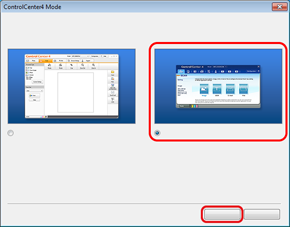
| 1. | 点击文件。 |
|---|
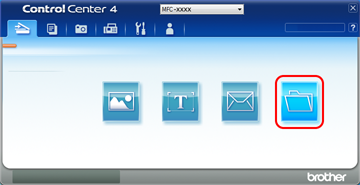
| 2. | 点击扫描。 设备开始扫描进程。 保存扫描数据的文件夹将自动打开。 |
|---|

- 从文件类型下拉列表中选择 PDF (*.pdf)。
- 可以输入文档要使用的文件名。
- 可以将文件保存至默认文件夹,或者点击
 (浏览) 按钮选择所需文件夹。
(浏览) 按钮选择所需文件夹。 - 可以从分辨率下拉列表中选择扫描分辨率。
- 可以从文档尺寸下拉列表中选择文档尺寸。
| 0. | 若显示 ControlCenter4 模式屏幕,请选择高级模式,然后点击确定。 |
|---|
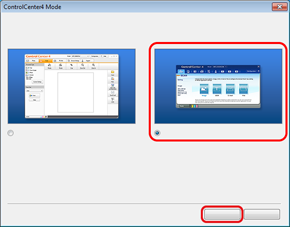
| 1. | 点击文件。 |
|---|
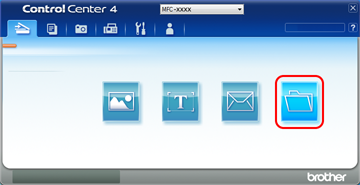
| 2. | 点击扫描。 设备开始扫描进程。 保存扫描数据的文件夹将自动打开。 |
|---|
